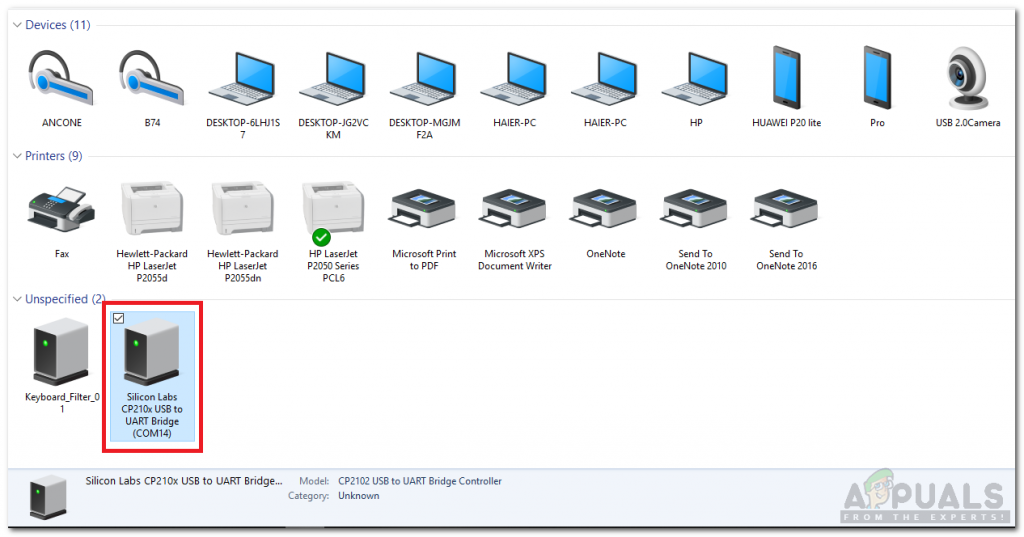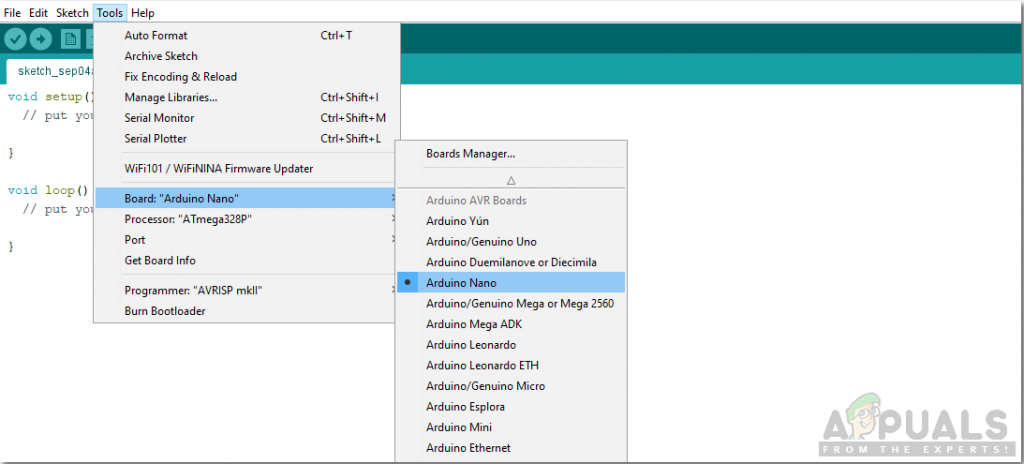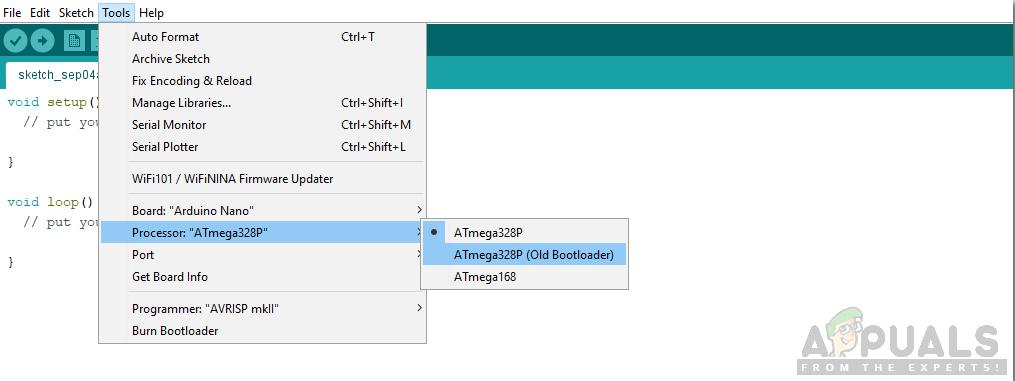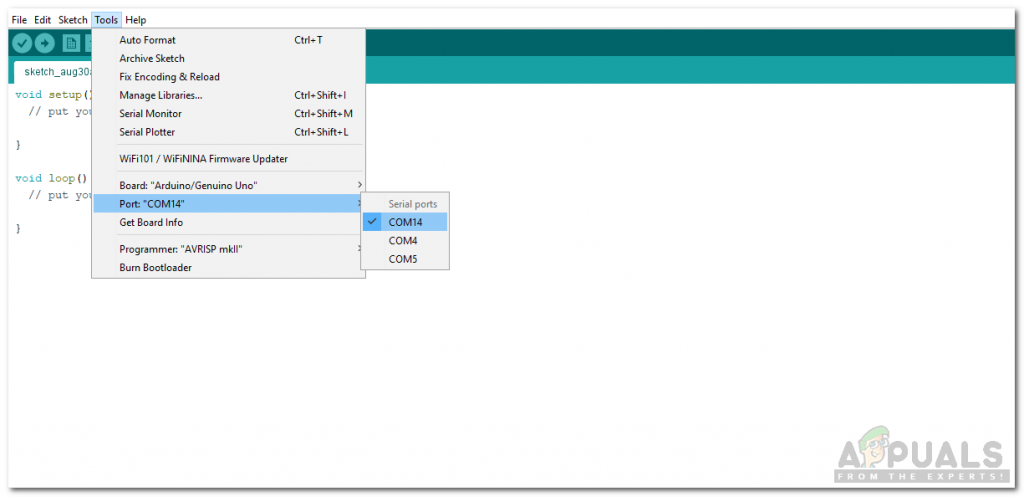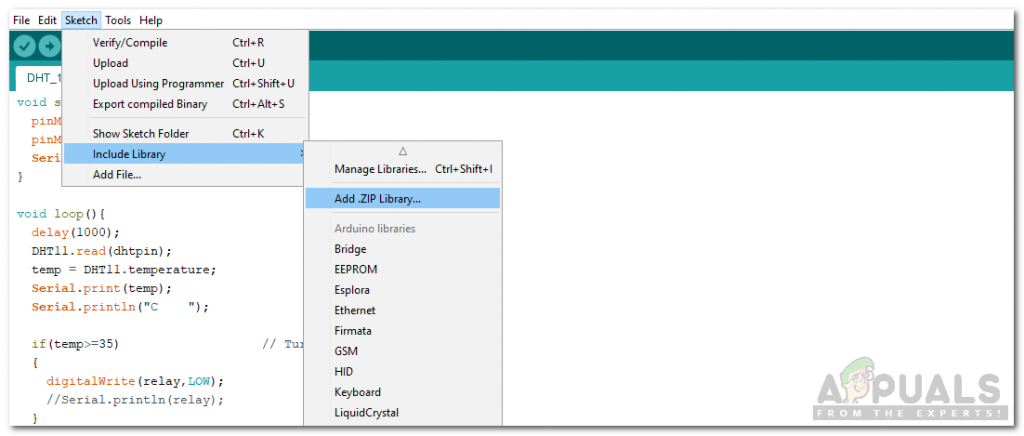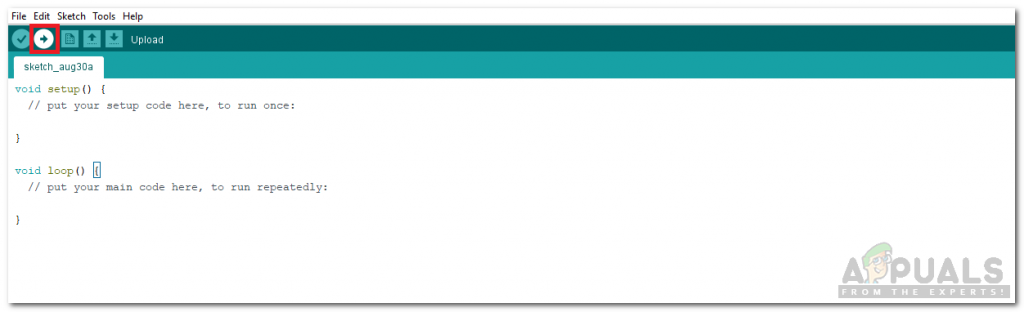Me elame ajastul, kus kõike kontrollivad arvutid või mikrokontrollerid. Pidev töö muudab need elektroonikaseadmed kuumaks. Saame teha automaatse ventilaatori, mis lülitub automaatselt sisse, kui temperatuur tõuseb teatud tasemeni. Seda projekti saab rakendada mis tahes ulatuses.

Temperatuurist sõltuv ventilaator
See süsteem sisaldab Arduino plaati ja temperatuuriandurit. Temperatuuriandur tajub temperatuuri ja lülitab ventilaatori automaatselt sisse või välja.
Kuidas automatiseerida temperatuurist sõltuvat ventilaatorit Arduino abil?
Kuna teame nüüd, mida teeme, kogume oma projekti kallal töötamiseks lisateavet.
1. samm: komponentide kogumine
Parim lähenemine mis tahes projekti alustamiseks on koostada nimekiri kõigist komponentidest alguses ja hea plaan selle kallal töötada. Järgnevad on komponendid, mida me selles projektis kasutame.
- DHT11 (temperatuuriandur)
- Fänn
- Hüppaja juhtmed
- Breadboard / Veroboard
- Naise päis (kui kasutate Veroboardi)
- Joodisraud, jootetraat, jootepasta (kui kasutate Veroboardi)
2. samm: komponentide uurimine
Nüüd, kui teame, milliseid komponente me kasutama hakkame, liikugem samm edasi ja uurige nende komponentide toimimist lühidalt.
Arduino nano on mikrokontrolleri plaat, mida kasutatakse vooluringis erinevate ülesannete juhtimiseks või täitmiseks. A, C kood on vajalik, et öelda mikrokontrolleri plaadile, kuidas ja milliseid toiminguid teha. Arduino Nano on täpselt sama funktsionaalsusega kui Arduino Uno, kuid üsna väikeses suuruses. Arduino Nano plaadil olev mikrokontroller on ATmega328p. Projekti elluviimiseks saame kasutada ka Arduino UNO-d.
DHT11 on temperatuuri ja niiskuse andur. Selle temperatuurivahemik on 0 kuni 50 kraadi Celsiuse järgi. See on madal hind ja tõhus andur, mis tagab kõrge stabiilsuse. Temperatuuri mõõtmiseks on sisseehitatud termistor. See mõõdab ka niiskust, kuid selles projektis pole meil vaja niiskust mõõta.
Relee moodul on lülitusseade, mis võtab sisendi Arduinost ja lülitub vastavalt sellele. See töötab kahes režiimis, Tavaliselt avatud (EI) ja Tavaliselt suletud (NC).
3. samm: vooluringi kokkupanek
Nüüd liigume edasi ja paneme vooluringi kokku. Ühendage DHT11 anduri Vcc ja maandatud tihvt Arduino nano 5V ja maandusega. Ühendage anduri DHT11 väljundnõel Pin2-ga ja relee mooduli IN-tihvt Arduino Pin3-ga. Lülitage relee moodul Arduino kaudu sisse ja ühendage ventilaatori positiivne juhe EI relee mooduli tihvt. Ma kasutan siin leiba, kuid võite kasutada ka Veroboardi. Kui kasutate Veroboardi, veenduge, et Arduino nanoplaadi ja DHT-anduri sisestamiseks jootate tahvlil olevad naissoost päised. Ja ärge unustage läbi viia järjepidevustest, et kontrollida, kas mõni ühendus on lühike.
On üks oluline asi, mida tuleb meeles pidada, et DHT-andur peaks olema ventilaatori jahutatava seadme lähedal.
4. samm: Arduinoga alustamine
Kui te pole Arduino IDE-ga juba tuttav, ärge muretsege, teile selgitatakse allpool Arduino IDE kasutamist.
- Laadige alla Arduino IDE uusim versioon saidilt Arduino
- Ühendage Arduino tahvel arvutiga ja valige Juhtpaneel> Riistvara ja heli> Seadmed ja printerid. Siit leiate porti, millega teie Arduino on ühendatud. Minu puhul on see COM14, kuid erinevates arvutites on see erinev.
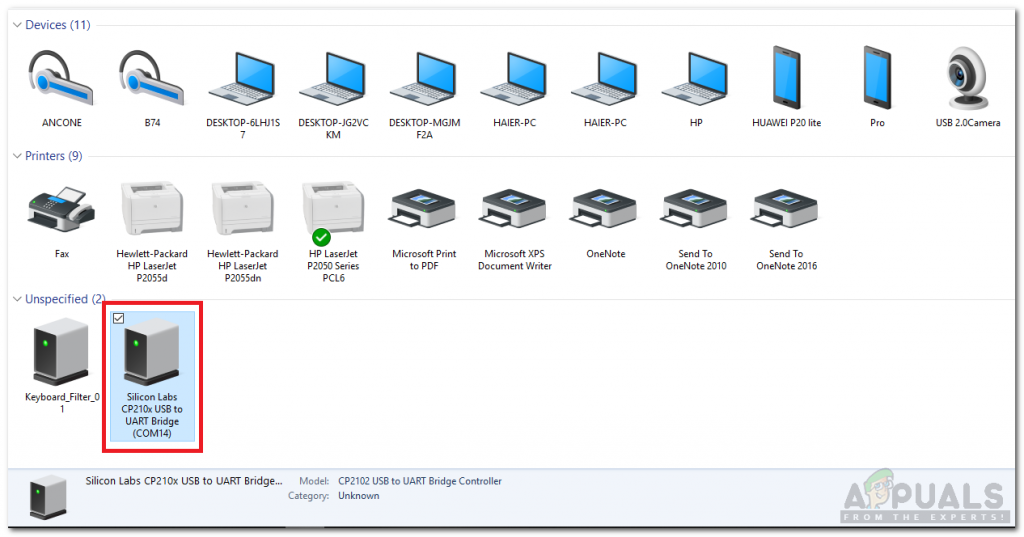
Sadama leidmine
- Klõpsake nuppu Tööriistad ja määrake pardal Arduino Nano.
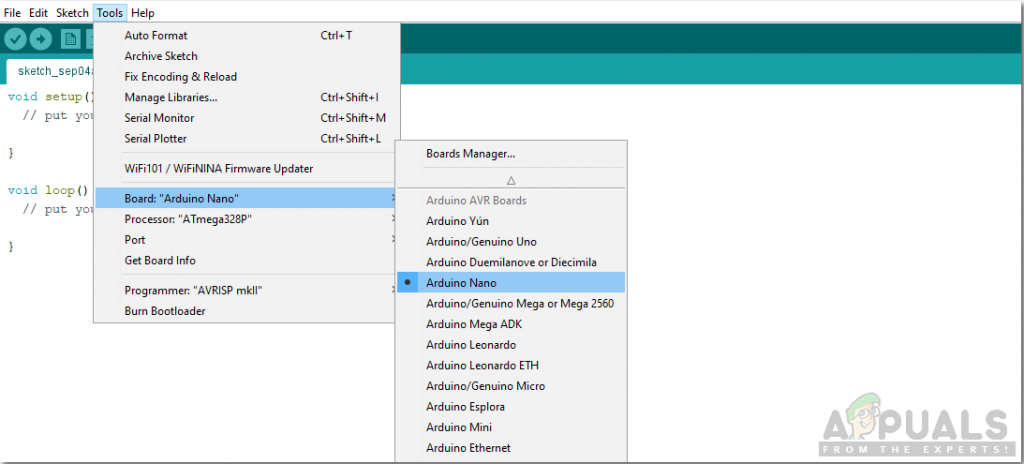
Plaadi seadmine
- Valige samas menüüs Tööriist protsessor ATmega328p (vana alglaadur).
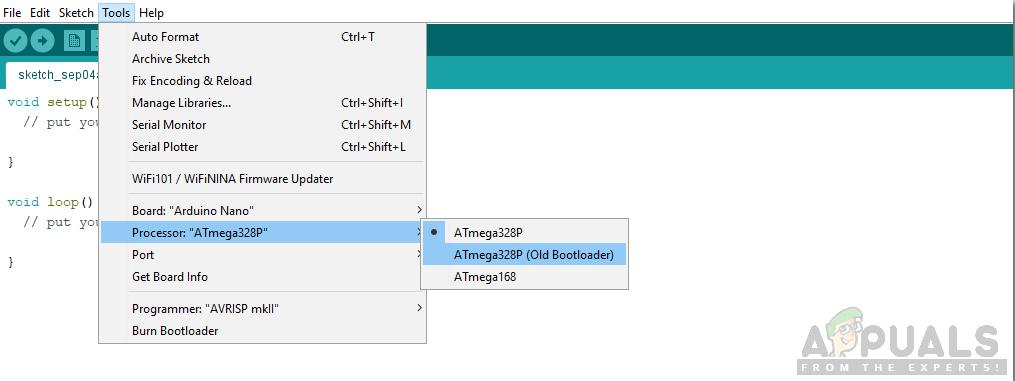
Protsessori seadistamine
- Nüüd seadke jälgitava pordi juhtpaneelil tagasi.
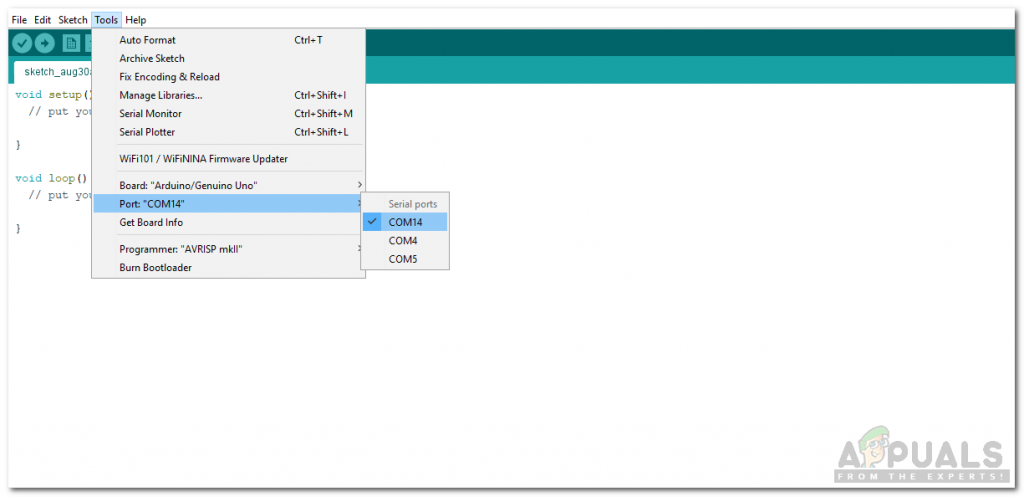
Pordi seadistamine
- DHT11 anduri kasutamiseks peame lisama raamatukogu. Teek on lisatud allpool allalaadimislingile koos koodiga. Valige Visand> Kaasa teek> Lisa .ZIP-teek.
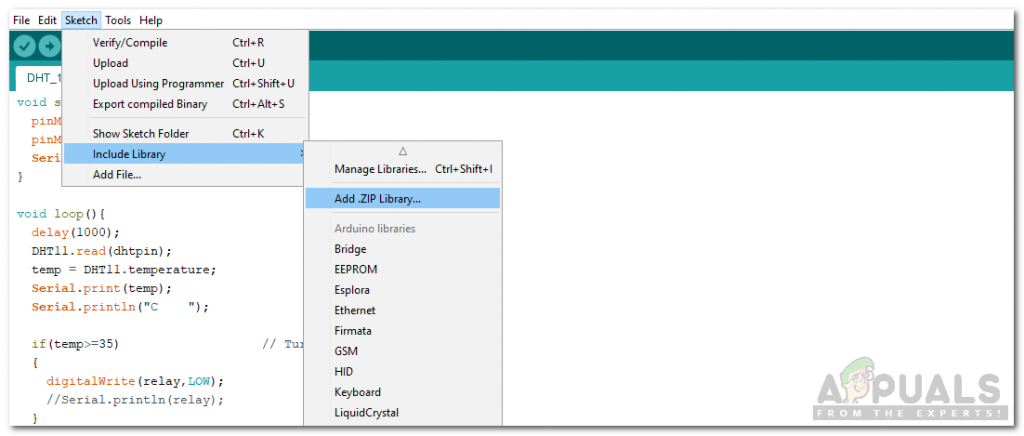
Sealhulgas raamatukogu
- Laadige alla lisatud kood ja kopeerige see oma IDE-sse. Mikrokontrolleri pardal oleva koodi kirjutamiseks klõpsake nuppu Üleslaadimine.
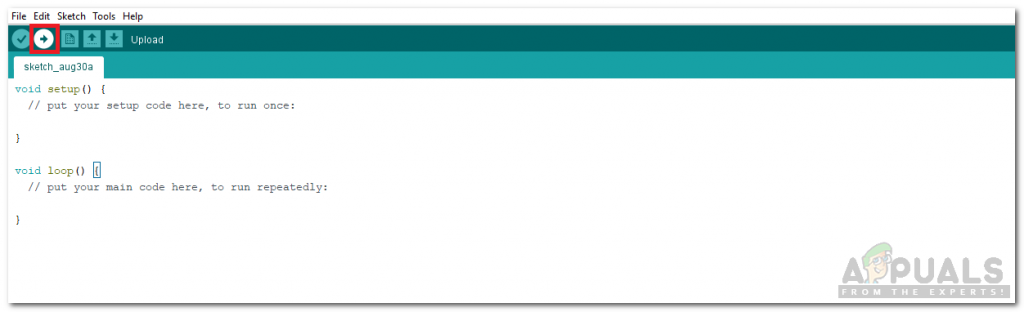
Laadi üles
Koodi saate alla laadida aadressilt Siin
5. samm: kood
DHT11 anduri kood on tõesti lihtne, kuid siin on mõned koodi selgitused.
- Alguses on DHT11 kasutamiseks mõeldud teek lisatud, muutujad lähtestatakse ja ka tihvtid lähtestatakse.
#include dht11 DHT11; #define dhtpin 2 #define relee 3 float temp;
2. kehtetu seadistamine () on funktsioon, mida kasutatakse tihvtide seadmiseks sisendiks või väljundiks. See määrab ka Arduino baudikiiruse. Baudi kiirus on mikrokontrolleri plaadi sidekiirus.
void setup () {pinMode (dhtpin, INPUT); pinMode (relee, OUTPUT); Seeria algus (9600); }3. void loop () on funktsioon, mis töötab tsüklis ikka ja jälle. Selles funktsioonis loeme andmeid DHT11 väljundnõelast ja lülitame relee sisse või välja teatud temperatuuritasemel.
void loop () {viivitus (1000); DHT11.loetud (dhtpin); temp = DHT11. temperatuur; Seeriaprint (temp); Serial.println ('C'); if (temp> = 35) // Lülitage ventilaator sisse {digitalWrite (relee, LOW); //Serial.println(relay); } else // Lülitage ventilaator välja {digitalWrite (relee, HIGH); //Serial.println(relay); }}Sarnased rakendused
Kasutame seda temperatuuriandurit elektriseadmete ventilaatori ümberlülitamiseks. Seda saab kasutada ka muudel eesmärkidel, mõned selle rakendused on järgmised.
- Kanade konstantse sooja temperatuuri hoidmine kodulindude onnis.
- Nutikad kodud.
- Tulekahjuhäire ahelad.
Nüüd, kui olete õppinud, kuidas ventilaatorit elektriseadmete jahutamiseks automatiseerida, saate nüüd selle projektiga tegelema hakata ja saate seda DHT-andurit kasutada ka teistes rakendustes.